A felhasználók nem mindig elégedettek az operációs rendszer számítógépére telepített felületével. Az interneten elegendő program van a Windows kinézetének átalakításához.
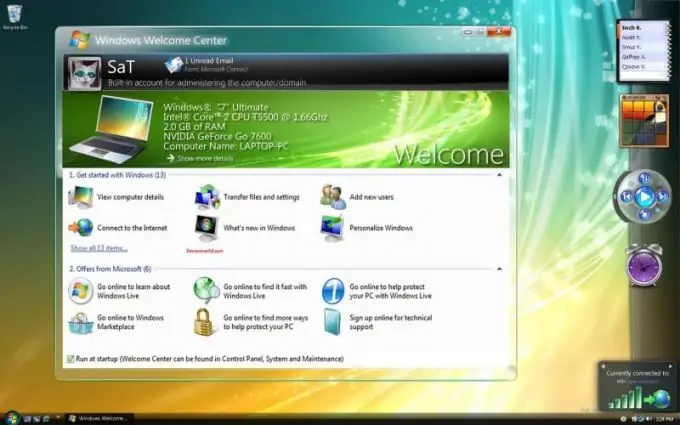
Szükséges
hozzáférés az internethez
Utasítás
1. lépés
Ha a Vista operációs rendszer interfészét Windows Seven felületre kívánja változtatni, használja a bőrt megváltoztató speciális alkalmazást. Közülük a leggyakoribbak a https://www.windowsxlive.net/ webhely programjai. Ezeket programként töltik le, amelynek telepítése során felkérik Önt, hogy válassza ki az operációs rendszer jövőbeli felületének beállításait.
2. lépés
Töltse le az oldal által kínált programok egyikét. Felhívjuk figyelmét, hogy a Vista kezelőfelületét nemcsak Windows XP, Windows 7, Windows 8 rendszerben készítheti el, hanem letöltheti az Ubuntu és a Macintosh rendszerét is. Ehhez használja a webhelykeresést, és nézze meg az opciókat az operációs rendszer megjelenésének megváltoztatásához.
3. lépés
Töltse le a telepítőfájlt a számítógépére. Nyissa meg a Start menüt, és keresse meg az operációs rendszer helyreállítási segédprogramját a programok listájában. Válassza ki a visszagörgetési pont létrehozását a program főmenüjében, erre akkor van szükség, ha nem tetszik az új dizájn, és vissza akar térni a régihez, vagy ha a Transformation Pack telepítése konfliktusokat okoz a rendszerben. Lépjen ki az összes aktuális programból és mentse az adatokat.
4. lépés
Futtassa a letöltött felület módosító program telepítését. Felhívjuk figyelmét, hogy ez a program nemcsak átalakítja az operációs rendszer megjelenését, hanem egy bizonyos mód kiválasztásakor felváltja a rendszerfájlokat is. Válassza ki azt a lehetőséget, amelyik a legjobban megfelel a telepítés során. Várjon, amíg a telepítő program elvégzi az átalakításhoz szükséges lépéseket.
5. lépés
A számítógép újraindítása után figyeljen az automatikus futtatásban megjelent programokra (a Start menüben láthatja őket a programok listájában). Ha bármelyikük nem működik vagy instabilan működik, távolítsa el őket az indításból a helyi menü használatával.






